En ocasiones, realizas algún artículo en Word y al mismo le agregas imágenes a fines de enriquecer el contenido de éste. Sin embargo, puedes tener la necesidad de cambiar los colores, como por ejemplo a blanco y negro. Anteriormente, hubieras seleccionado dicha imagen y con otro programa de editor de imágenes le modificas los colores. Pero, actualmente existe una forma más sencilla de cambiar los colores de una imagen. Por ello te enseñaremos a continuación cómo cambiar los colores de una imagen a blanco y negro en Word.
Cómo modificar los colores de una imagen a blanco y negro en Word
Primero, abre el documento de Word y posteriormente selecciona la imagen que quieres cambiar haciendo clic sobre ella. Luego, con el botón derecho del mouse presiona sobre la imagen. De esta manera se te mostrará un menú, en el cual debes presionar sobre la opción Formato de imagen…. La misma se muestra en la imagen #1.
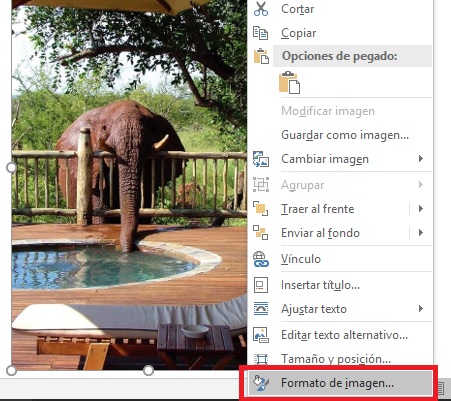
Una vez hecho esto, se desplegará el menú de Formato de Imagen al lado derecho de la pantalla. Y allí, debes seleccionar la pestaña de Imagen. Ésto lo observas en la imagen #2.
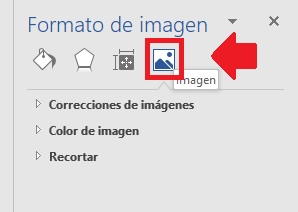
Asimismo, te mostrará una lista de la cual deberás seleccionar la opción de Color de imagen. Puedes ver dónde en la imagen #3.
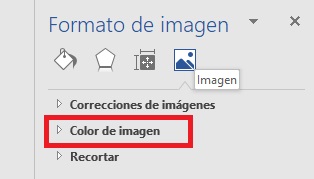
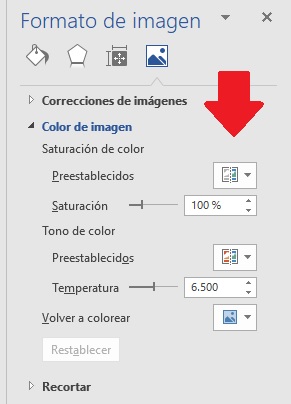
De esta manera, verás una serie de opciones para modificar la imagen seleccionada, como se muestra en la imagen #4. Así, Word te ofrece una gran gama de opciones para cambiar los colores de la imagen entre ellos a blanco y negro o cualquier otro estilo que deseas.
Elige la saturación de la imagen
Puedes cambiar la saturación de la imagen, simplemente presionando sobre el botón de Saturación de color. Ese botón te mostrará distintos porcentajes de saturación. Ahora bien, si quieres una imagen blanco y negro debes aproximarte números inferiores a 20%. Ésto se evidencia en la imagen #5.
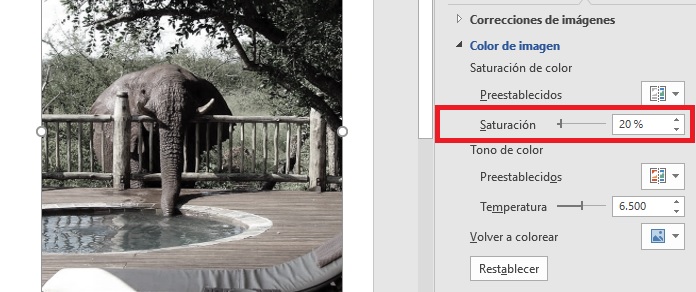
Vuelve la imagen a blanco y negro en el porcentaje que quieres
Finalmente, también tienes la opción de Volver a colorear. La misma te muestra muchas más opciones de estilo, distintos a los anteriores. De hecho, aquí tiene la opción a blanco y negro, las cuales puedes elegir entre 25, 50 y 75%. Todo eso lo muestra la imagen #6.
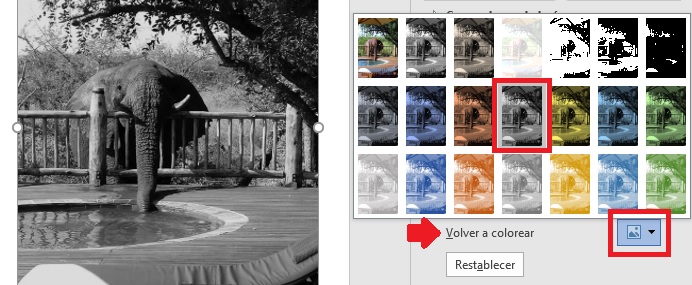
Con todas las opciones antes mencionadas, puedes cambiar los colores de una imagen a blanco y negro en Word. De esta manera, lo puedes hacer fácilmente sin la necesidad de complejas herramientas de edición de fotos.
